- WiFiのない環境でもパケットを使わずに動画を視聴したい
- 端末に動画をダウンロードして持ち出せる?
動画配信サービスが生活に溶け込んでくると、だんだん家にいる間だけでは動画の視聴時間が足りなくなってきます。
そんなときに考えるのが、「家の外でも動画が見られれば」ということ。
とくに「通勤通学中の地下鉄の中でも視聴したい」というのは多くの方が考えることではないでしょうか。
そんなときにぜひ活用したいのがダウンロード機能。
ダウンロード機能は動画データをまるごと端末に保存するため、WiFiの環境に左右されずに視聴できます。
屋外はもちろん、自宅の回線が不安定な場合にも利用できますよ。
\100,000本もの動画が見放題!/
Hulu(フールー)でダウンロード機能を利用するメリット
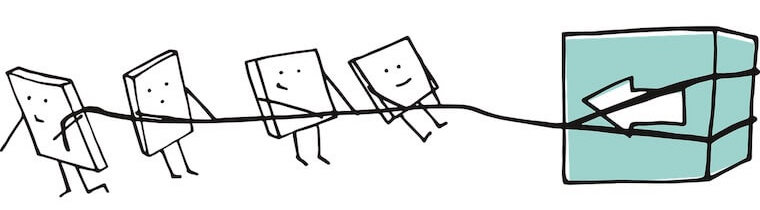
Huluのダウンロード機能にはさまざまなメリットがあります。
主なメリットは下記のとおり。
- 再生の品質が回線環境に左右されない
- パケット通信量を気にすることなく動画を楽しめる
- 通勤・通学の時間を動画視聴の時間にできる
それぞれ詳しく解説していきます。
再生の品質が回線環境に左右されない
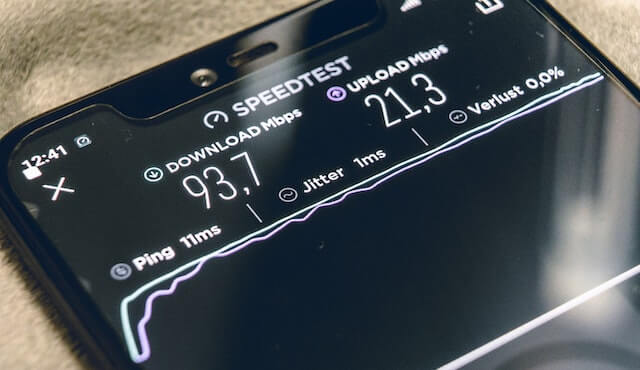
ダウンロード機能は一本の動画データをまるごとデバイスに保存する機能。
そのため再生時の動画品質が常に安定しているというメリットがあります。
ストリーミング再生の場合、動画品質は回線環境に大きく依存します。
ストリーミング再生とは、データをダウンロードしながら再生する動画の再生方式です。現在再生している再生ポイントから数秒先までを一時的に保存しながら再生していきます。ダウンロード機能と異なり、データの全てを端末に保存することはありません。
回線が不安定な場合、動画の画質が劣化したり再生が突然止まるなど障害が発生することが多く、動画視聴に集中できません。
しかしダウンロード機能では、まず動画の全てのデータを端末に保存してしまいます。
そのため回線環境に関係なく、一定の品質を維持しながら動画の再生ができます。
とくにHuluはサーバーが負荷に弱く、回線の状況が悪化すると、動画の停止が頻発します。
読み込みのグルグルが表示されたまま、ときは数十秒間まったく動かなくなることもザラです。
オフライン再生ならこのように再生が中断することもないので、作品世界への没入感を妨げられることがありません
パケット通信量を気にすることなく動画を楽しめる
自宅のWi-Fi環境を使って動画をダウンロードすることで、通信量を節約できます。
動画はデータサイズが大きいため、4G回線での視聴を続けるとあっという間に毎月の通信容量の制限値に達してしまいます。
自宅のWiFiを使ってあらかじめダウンロードしておけば、パケット通信量を気にすることなく出先で動画を視聴できます。
またキャリア回線は、通信量の制限を1日単位や3日単位で設定している場合があります。
- 1日間で3GB
- 3日間で10GB
一気に使いすぎると強制的に速度を制限されてしまうなど、あまりいいことがありません。
ダウンロード機能を上手に使うことで、そのような事態を避けながら動画を楽しめます。
通勤・通学の時間を動画視聴にあてられる
ダウンロード機能を使うことで、これまで動画視聴にあてられなかった時間も動画視聴の時間へと変えられます。
たとえば通勤・通学の時間に動画視聴することもできるようになります。
コンテンツの消化のスピードも早まりますし、何より時間を有効活用できますよ。
\100,000本もの動画が見放題!/
Hulu(フールー)のダウンロード機能の使い方

ここでは実際の画面を使いながら、ダウンロード機能の使い方を解説します。
動画のダウンロードの方法
動画のダウンロードは、個別の作品ページから行います。
ドラマなどエピソードが分かれている場合は、エピソードごとにダウンロードボタンが用意されています。
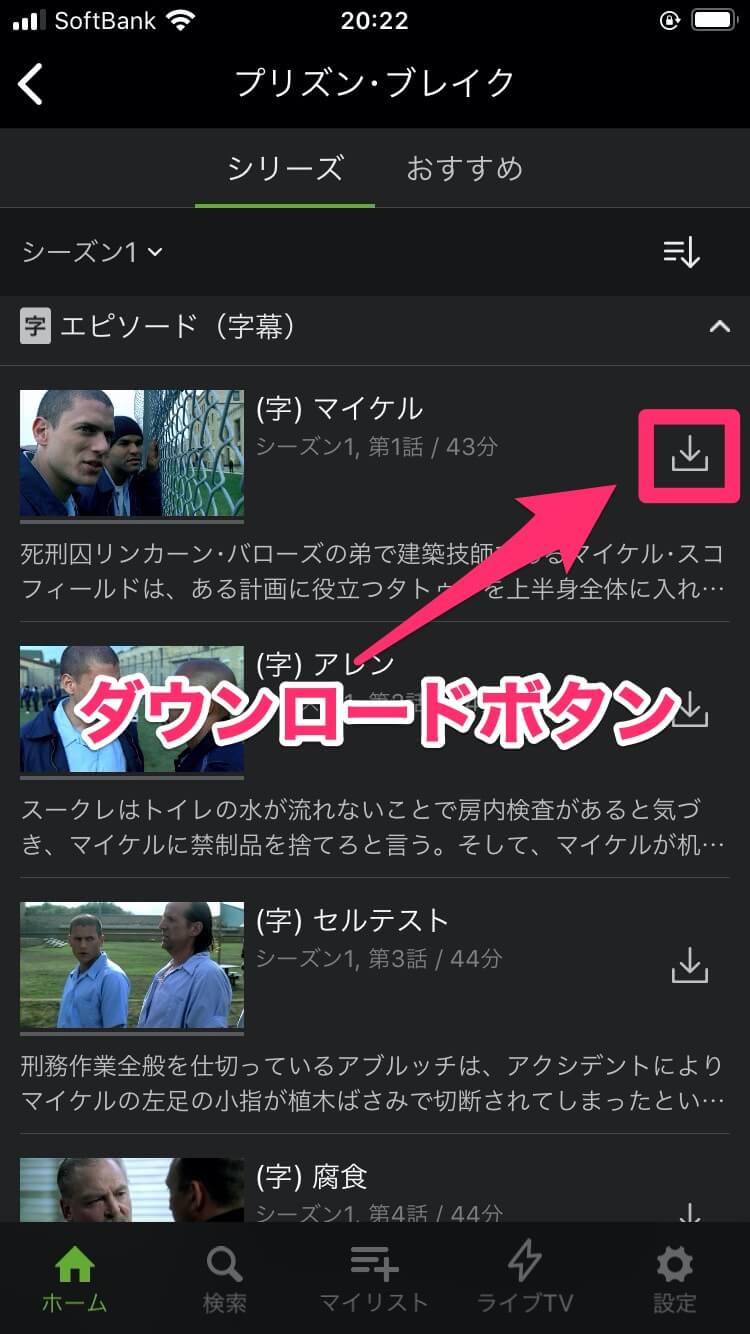
ダウンロードしたいエピソード分をタップするとダウンロードが始まります。
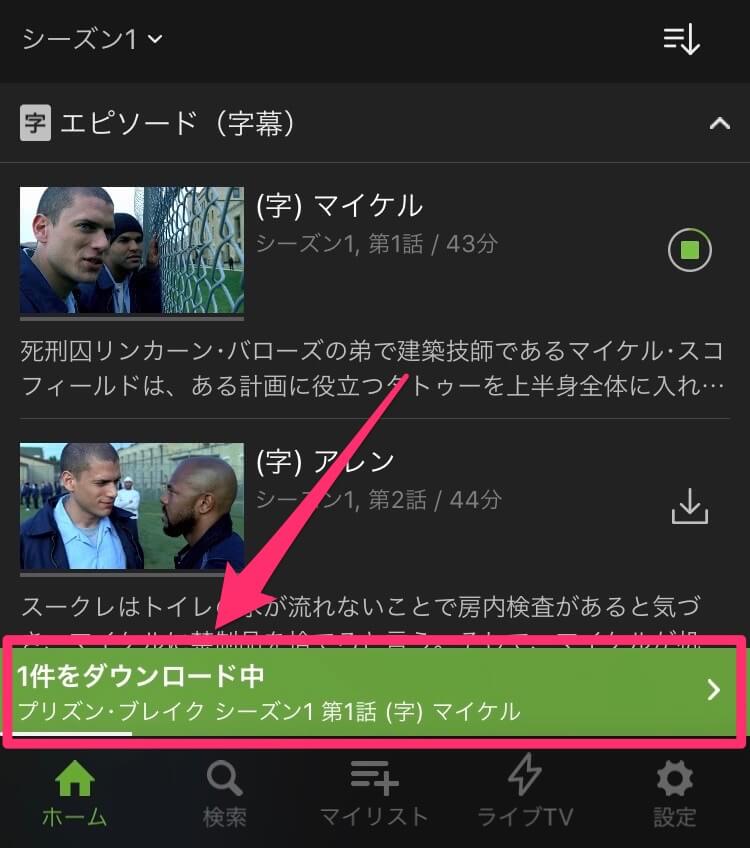
ダウンロードした動画を再生する方法
ダウンロードした動画は「マイリスト」に保存されます。
作品をタップすると再生が始まります。
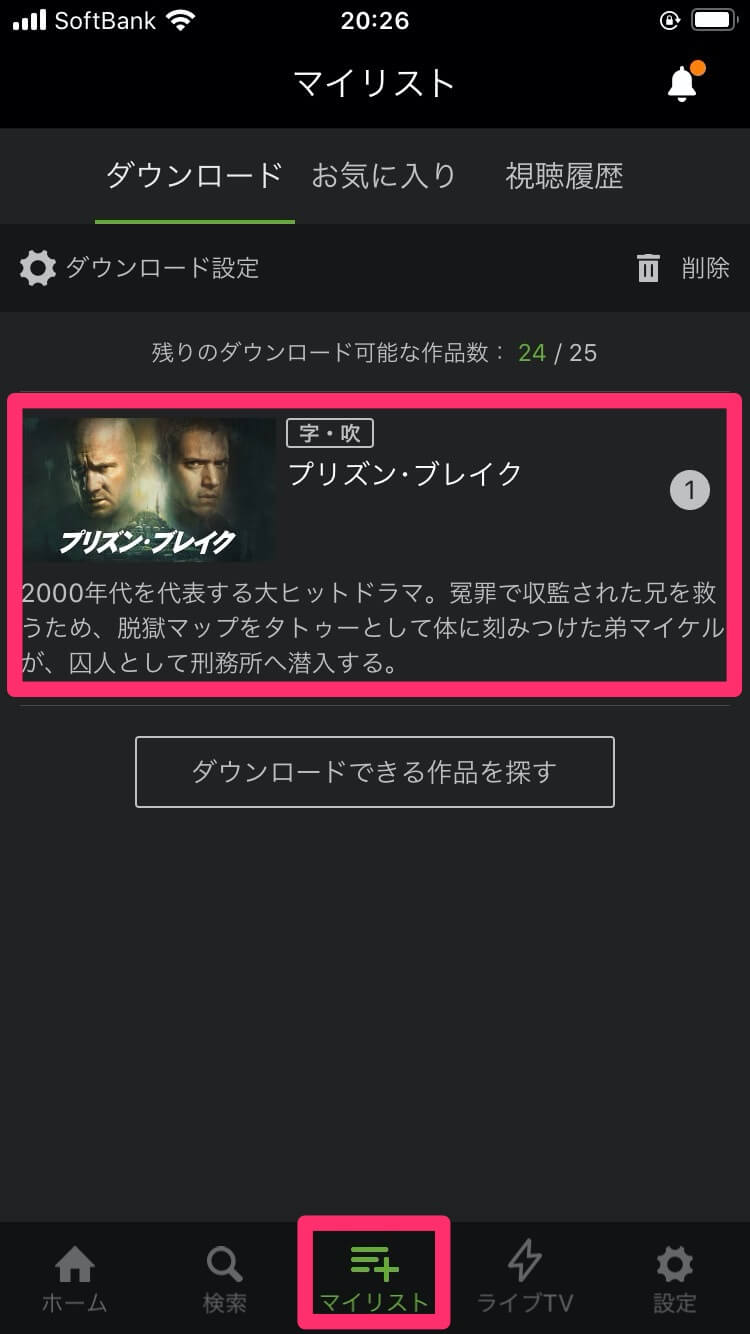
ダウンロードした動画を削除する方法
削除は同じく「マイリスト」内で行います。
マイリストの右上に削除ボタンがあるのでタップすると削除する動画を選べます。
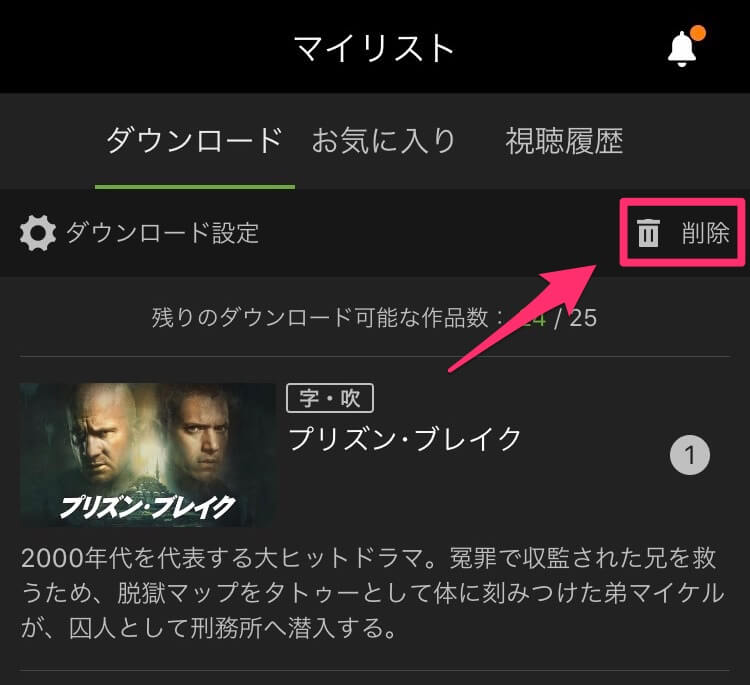
見終わった動画はこまめに消しておくと容量も逼迫しないのでおすすめです。
Hulu(フールー)のダウンロード機能の設定について
ダウンロード機能にはいくつかの設定項目があります。
使い方に合わせて事前に設定しておくことで、より便利に利用することができます。
ダウンロード時の画質は設定であらかじめ選択
ダウンロード時の画質はあらかじめ設定しておくことができます。
画面下部のメニューバーから「設定」>「画質」をタップします。
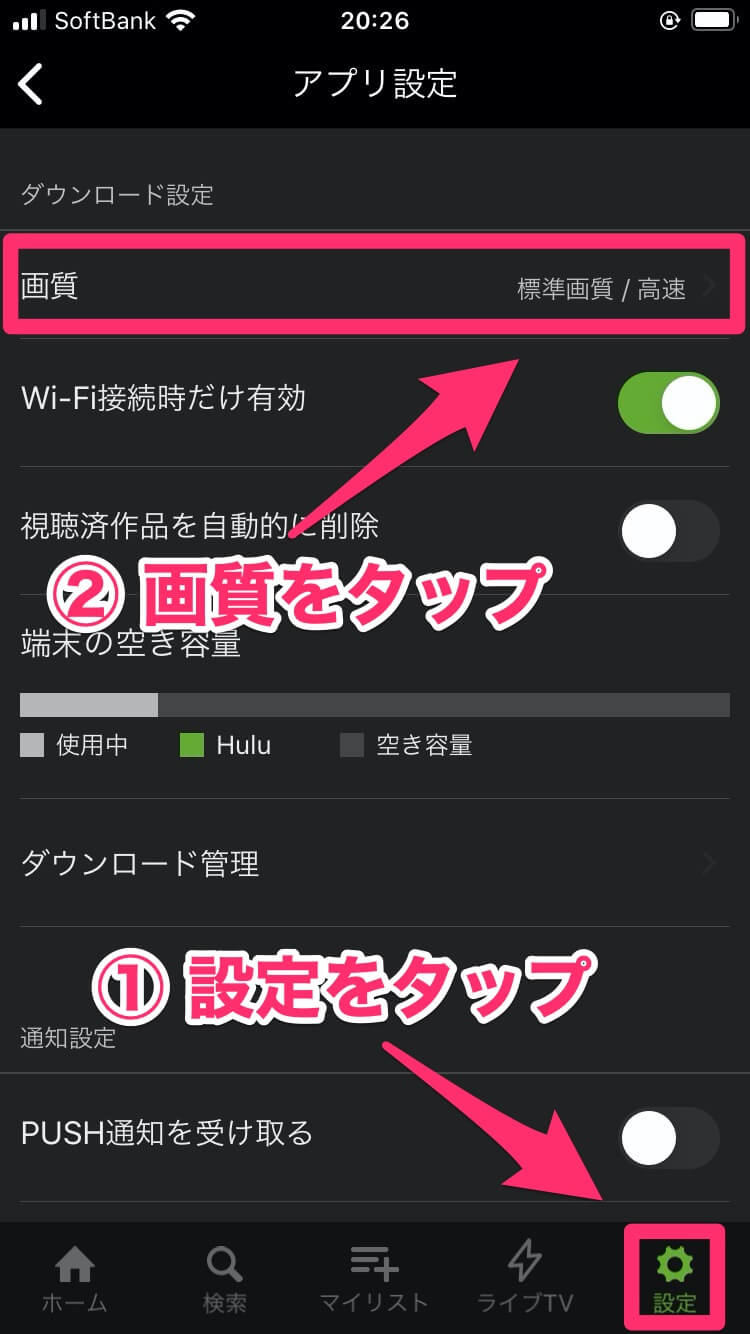
画質を下記の3種類から選択できます。
- 高画質
- バランス
- 標準画質
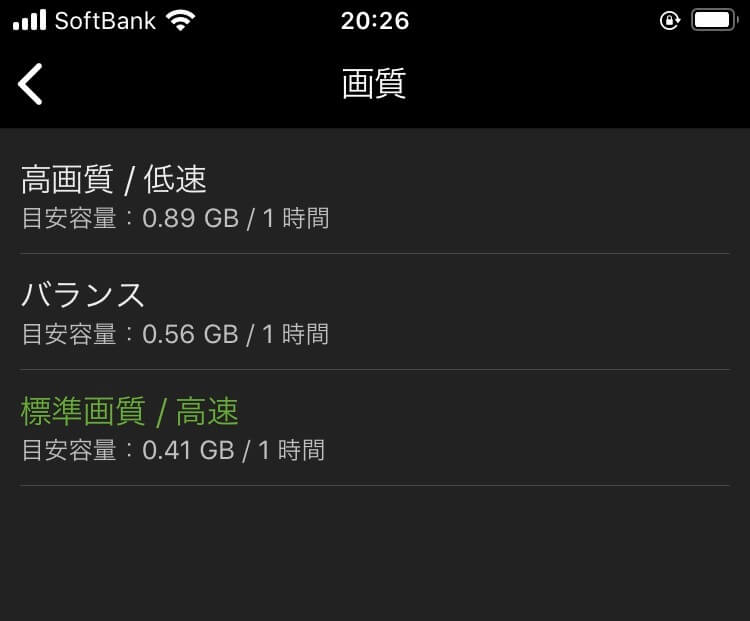
1時間あたりの目安容量も記載されているので参考になりますね。
ちなみに使用容量はこのような感じ。
- 高画質:1時間あたり0.89GB
- バランス:1時間あたり0.56GB
- 標準画質:1時間あたり0.41GB
画質、容量の大小関係的には高画質>バランス>標準画質の順。
デフォルト設定では、画質は「標準画質」になっています。
なお、標準画質から高画質に変えた場合、データ容量がおよそ倍になってしまいます。
スマホで視聴する程度であれば、標準画質で十分でしょう。
容量を節約したい場合は自動削除機能がおすすめ
ダウンロードは最大で25本まで可能です。
しかし保存本数が25本に達した場合は、保存した動画を削除しないと次の作品をダウンロードできません。
手動で消すのが面倒な場合は、自動削除機能をオンにしておくのがおすすめです。
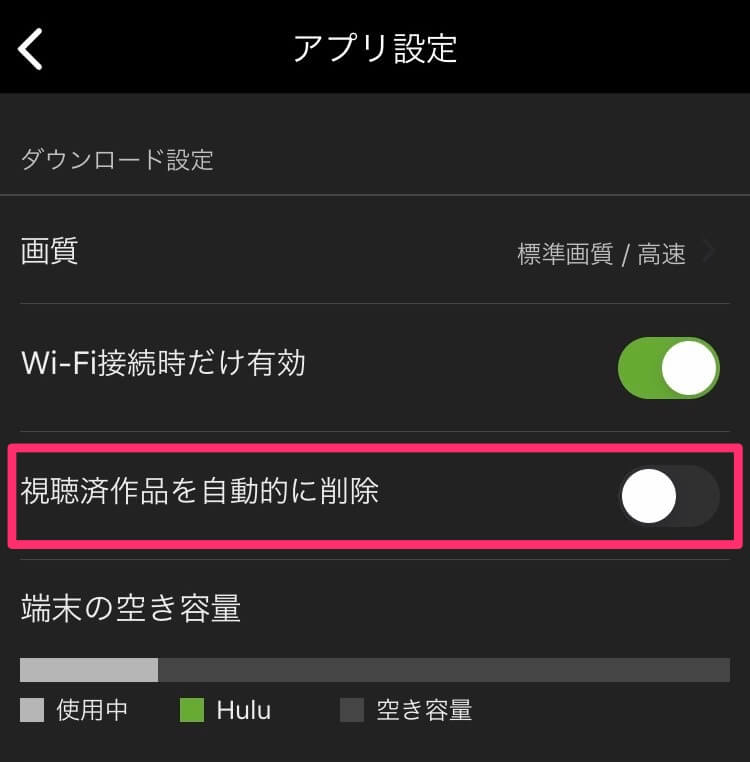
自動削除をオンにしておくと、視聴が終わった動画から自動で削除されます。
自分で消す必要がないためとても便利です。
また、ドラマのように動画の本数が多い場合は、見終わった動画を手動で消していくは何かと面倒。
シリーズものを視聴する場合は、自動削除機能をオンに設定しておくと便利です。
ダウンロード時の通信環境をWi-Fiのみに設定可能
メニューのダウンロード設定から、ダウンロードが可能な通信環境をWi-Fiのみに限定できます。
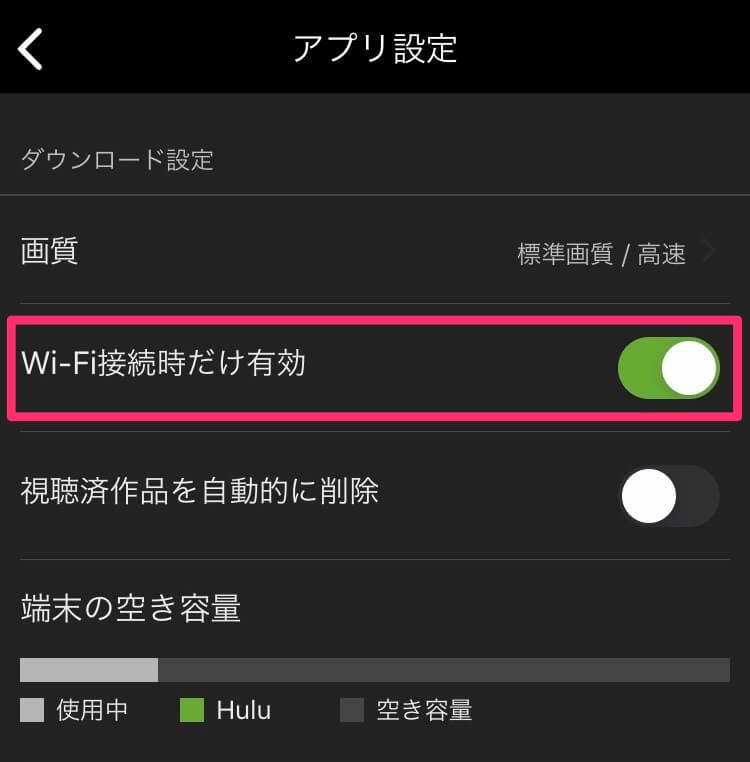
Wi-Fiに未接続の状態で動画をダウンロードすると、キャリア回線の通信量を大きく消費してしまいます。
「Wi-Fi 接続時だけ有効」チェックを入れておくことで、そのようなアクシデントを防ぐことができます。
ダウンロードした動画の保存先はSDカードなどの外部ストレージも可能
Androidスマホの場合は、ダウンロードした動画の保存先に外部ストレージを指定できます。
SDカードにも保存できるため、本体のデータが他のデータいっぱいの場合にも安心して保存できます。
ダウンロード先は「設定」>「ダウンロード設定」から切り替えられます。
Huluのオフライン再生・ダウンロード機能の注意点
Huluのダウンロード機能を使う場合は、いくつかの注意点があります。
ダウンロードできない作品がある
ダウンロード機能は便利ですが、すべての作品がダウンロード機能に対応しているわけではありません。
たとえば『ゲーム・オブ・スローンズ』はメジャーなドラマシリーズですが、Huluではダウンロード機能に非対応です(2020年4月、記事作成時)。
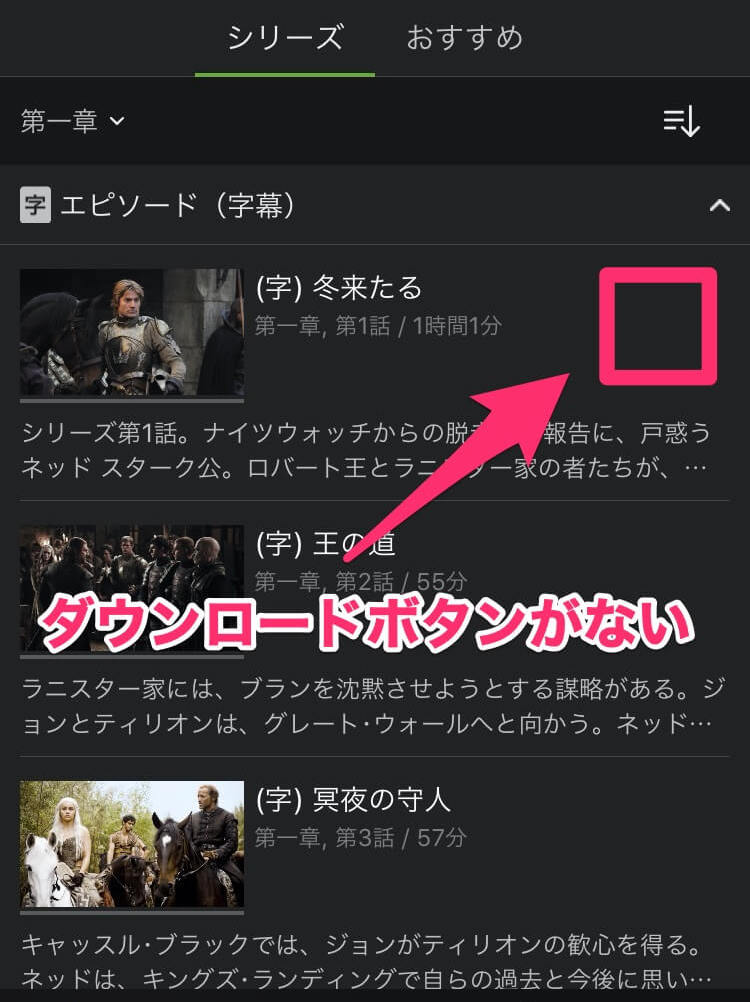
同じ作品でも、他の動画配信サービスではダウンロード対象の場合もあるため、単純にライセンスの関係だと思われますが、意外な作品が対応してないこともあります。
気になる場合は事前にチェックしておくと失敗がありません。
ダウンロードできる端末は1アカウント2台まで
ダウンロードできるデバイスは1アカウントにつき2台までです。
他のサービスでは1アカウントにつき1台の場合が多く、Huluの対応状況はよいと言えるでしょう。
なおダウンロード機能を利用する場合、アカウント上で利用端末を登録する必要があります。
すでに2台を登録済みでさらに端末を追加する場合は、登録済みの端末のうち1台を「ダウンロード機能の利用中止」で削除しなければなりません。
ダウンロード後に保存しておける期間は30日間
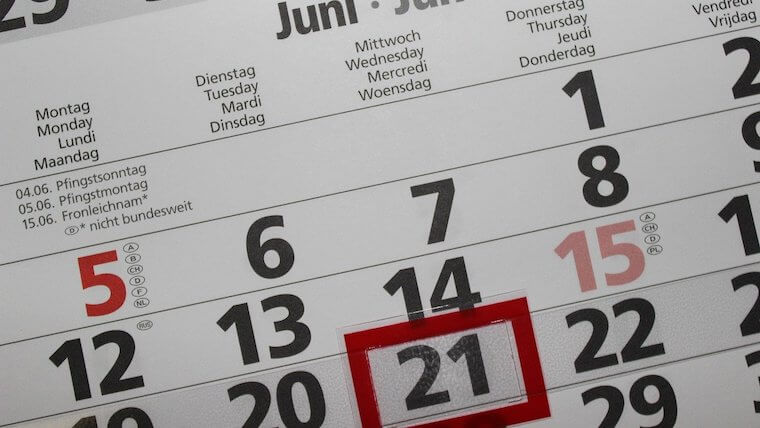
Huluではデバイスにダウンロードした作品を最大30日間保存できます。
30日を経過すると視聴できなくなるため、引き続き視聴したい場合はあらためてダウンロードしなおす必要があります。
また、ダウンロードした動画には視聴期限があります。
Huluのダウンロード動画の視聴期限は再生してから48時間以内で、期限を過ぎた動画は視聴できなくなります。
ただし、期限切れのダウンロード動画は、アプリを介して視聴期限の延長が可能です。
インターネットに接続した状態でHuluアプリを起動すると、アプリ上でライセンスが確認され、視聴期間が自動更新されます。
なお一部の作品はダウンロードできる回数に制限が設けられています。
その場合は手動で更新する必要があるため、自動で期間更新されない場合は確認してみましょう。
ダウンロード可能な作品の本数は最大25本まで
Huluでは1アカウントにつき25本までダウンロード保存が可能です。
ダウンロード可能本数はアプリの「マイリスト」より確認できます。
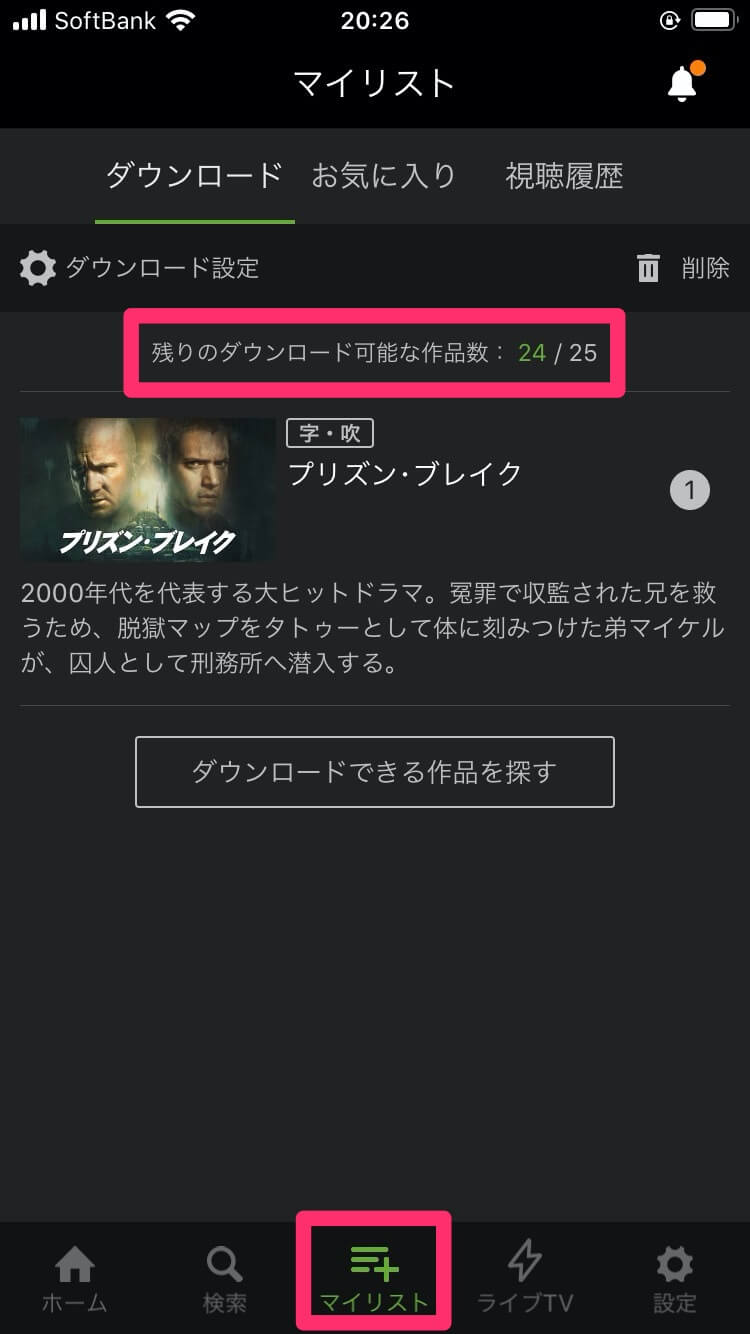
なお「1アカウントにつき25本」なので、複数のデバイスでダウンロードしている場合は、合計で25本までしかダウンロードできません。
1デバイスにつき25本ではないので間違えないようにしておきましょう。
ダウンロード機能が使えるのはスマホ・タブレットのみ
ダウンロード機能が使えるのは、スマホ・タブレットアプリのみです。
Huluアプリが配信されているデバイスは以下の3種類のみです。
- iPhone・Androidスマホ
- iPad・Androidタブレット
- Fireタブレット
これら以外の端末、つまりPCやFire TV Stick、Chromecastなどではダウンロード機能は使えません。
Huluでダウンロードできない場合にチェックしたいこと
2020年9月末現在、「Huluでダウンロードできない」という声が多くあがっています。
てかHuluまだダウンロード出来ないの?
外でもHUNTER × HUNTERみたいんだが。— みぃ。 (@mmm__0u0) September 27, 2020
iOSアップデートしたらHuluでダウンロードできなくなってまじで詰んだ( ˘ω˘ ) スヤァ…
— なお (@8ash_219) September 27, 2020
これはiOSがバージョン14へアップデートしたことによるもの。
現在はアプリ側で対応が完了していますので、ダウンロード機能に不具合が続く場合はアプリのアップデートをお試しください。
またこれ以外の場合でも、アプリのバージョンが不具合の原因となっていることが多くあります。
トラブルや不調が生じた場合は、OSやアプリがアップデートできないか確認してみましょう。
まとめ:オフライン再生・ダウンロード機能は積極的に使うのが◯
オフライン再生機能・ダウンロード機能のメリットは回線環境に再生品質が左右されないこと。
通信の状態がよいときにダウンロードしておけば、ストレスなく作品を視聴できます。
Fire TV Stickでの視聴が安定しないときなどは、スマホやタブレットにダウンロードして視聴するとストレスがありません。
ぜひ機能を上手に活用して、より動画視聴を楽しんでいただければと思います。
\100,000本もの動画が見放題!/
